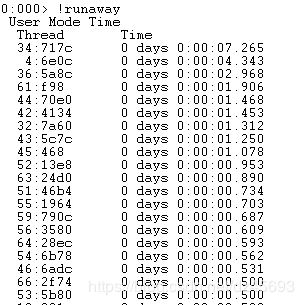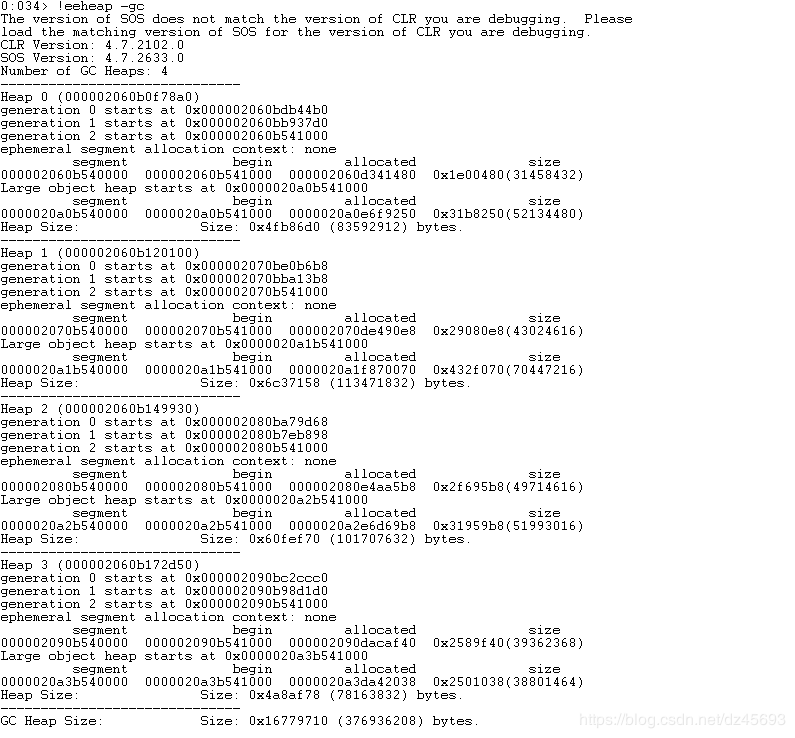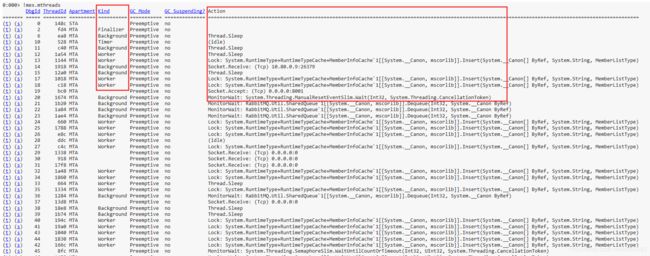Windbg程序调试系列1-常用命令说明&Mex扩展使用总结
Windbg程序调试是.Net高级开发需要掌握的必备技能,分析内存泄露、分析高CPU、分析线程阻塞、分析内存对象、分析线程堆栈、Live Dedugging。这个领域可以说一个技能+场景化应用的结合,如果单学Windbg命令,不理解实际Troubleshooting中的作用,是没有意义的。
工欲善其事必先利其器,我们先从常用的命令和示例说起。
1. 先准备一个Dump文件,建议使用64位应用程序。例如:64位IIS应用的w3wp进程,64位exe进程都可以。如果抓Dump文件,很简单:任务管理器-进程-右键【创建转储文件】
2. 下载并安装Windbg,下载链接:https://developer.microsoft.com/zh-cn/windows/downloads/windows-10-sdk,一路下一步,选择【Debugging Tools for Windows】
打开之后,Ctrl+D,打开第一步抓的Dump文件,开始今天的常用命令介绍。
1. 加载SOS调试扩展dll
.loadby sos clr
2. 设置并重新加载调试符号文件的命令,将.Net 一些重要的pdb文件下载到指定的路径中,加载到Windbg调试环境中,这样,我们就可以看到程序在哪一行出错,运行到哪一行了
1 .symfix+ C:\symbols 2 .reload
3. 打印当前调试符号文件搜索路径
0:000> .sympath
4. 查看线程池,分析并确认CPU使用率,可以使用哪个指令
0:000> !threadpool
CPU utilization: 2%
Worker Thread: Total: 19 Running: 2 Idle: 17 MaxLimit: 32767 MinLimit: 4
Work Request in Queue: 0
--------------------------------------
Number of Timers: 2
--------------------------------------
Completion Port Thread:Total: 4 Free: 4 MaxFree: 8 CurrentLimit: 4 MaxLimit: 1000 MinLimit: 4
5. 查看线程的整体运行情况
!threads
6. 查询指定线程的调用堆栈,例如34号线程
~34s
![]()
!clrstack
7. 查看线程消耗CPU资源情况
!runaway
第一列是线程号,第二列是Total的CPU使用时间
8. 查看当前线程栈上所有对象的信息,Dump stack objects
!dso
9. 查询内存中指定对象的信息 Dump object
!do
10. 查询内存中指定数组对象的信息 Dump Array
!da
11. 查看当前线程的堆栈和每行堆栈上的变量信息
!clrstack -a
12. Windbg 附加进程调试,启用CLR异常捕获、查看异常、查看异常所在线程堆栈、禁用CLR异常调试、退出调试
sxe clr g !pe !clrstack sxd clr qd
13. 查看托管堆上内存对象的分布、三个代的信息
!eeheap -gc
14. 查看托管堆上加载的Dll
!eeheap -loader
15. 什么是内存对象代提升,垃圾回收中未回收的对象也称为幸存者,并会被提升到下一代。通过代提升的情况,可以分析对象的存活时间
16. 查询内存中各类对象的总个数和总内存占用
!dumpheap -stat
17. 查询内存中大对象的个数和对象大小
!dumpheap -stat -mt -min 85000
18. 查看内存的析构队列的指令
!finalizequeue
19. 请输入查看对象000000123557DFC0的gcroot的指令
!gcroot 000000123557DFC0
20. 查看线程阻塞的指令
!syncblk
21. 查看Dump中所有System.Net.Sockets.Socket对象统计信息的指令
!dumpheap -type System.Net.Sockets.Socket -stat
------------------------------------------------------------------------------------------------------------------------------------------------------------
最近一直在频繁使用Windbg做线上Dump调试,与微软做Case交流的时候,发现微软CSS团队,用了一个非常效率的Windbg 插件,Mex:
使用介绍:
https://blogs.msdn.microsoft.com/luisdem/2016/07/19/mex-debugging-extension-for-windbg-2/
下载地址:
https://www.microsoft.com/en-us/download/details.aspx?id=53304
下载之后,解压缩,有两个目录,X64和X86,大家根据自己的需要进行加载,目前我们主要用X64。当然也可以直接把这个扩展拷贝到Windbg运行目录中。
这里,我们先show一下Windbg加载mex扩展:
0:000> .load D:\Mex\x64\mex.dll Mex External 3.0.0.7172 Loaded!
当然,我们可以同时继续加载sos
0:000> .loadby sos clr
查看已经加载的扩展:
如果本机调试Dump,建议设置调试符号的路径:
srv*c:\symcache*http://msdl.microsoft.com/download/symbols;c:\symcache
查看Mex的各种命令:
0:000> !mex.help Mex currently has 255 extensions available. Please specify a keyword to search. Or browse by category:
大家可以逐一点进去看一下。
这里我给大家show几个常用的命令:
1. !dae 查看所有的Exception
2. 查看所有的线程状态
!mex.mthreads
3. !clrstack2 查询线程堆栈
4. do2 查看对象
5. 查看所有的Asp.Net请求
!mex.aspxpagesext
6. 查看当前线程的异常
!mex.pe2
7. Foreach
!foreachobject -x "!do2 @#Obj" System.Net.Socke